好多用户和小编一样都喜欢使用Microsoft Excel 2020软件,那么你们知道Microsoft Excel 2020怎样设置打印区域吗?下面这篇文章就为大伙带来了Microsoft Excel 2020设置打印区域的方法,感兴趣的用户快来下文看看吧。
首先打开Microsoft Excel,输入内容

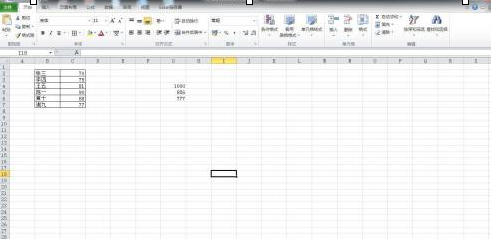
把想要打印的区域拉黑选择起来
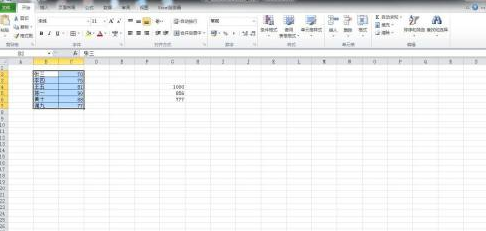
点击“页面布局”-“打印区域”-“设置打印区域”

想要打印的区域就会被虚线连接起来,即成功设置好了
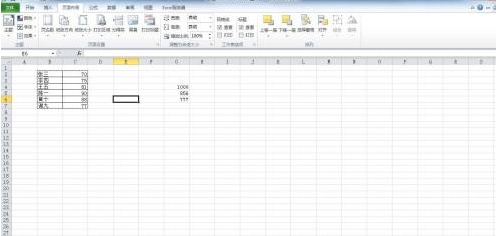
以上就是小编给大家带来的Microsoft Excel 2020设置打印区域的方法,希望本文内容能帮助到大家!
版权声明:本文章为网络收集,不代表本站立场。文章及其配图仅供学习分享之用,如有内容图片侵权或者其他问题,请联系本站作侵删。
